A hálózati kártya konfigurálása
A hálózati kártya konfigurálása
A hálózati adatok beszerzése
A "Vladlink" cégnél a hálózat részleteinek automatikus kibocsátásáról van szó. Ha a hálózati kártya úgy van beállítva, hogy automatikusan fogadja a hálózati hitelesítő adatokat, a számítógép bekapcsoláskor megkapja az összes szükséges beállítást. A beállítások automatikus beállításához válassza ki az operációs rendszert, és kövesse az utasításokat.
Windows Vista, 7, 8
Menjen a "Start" menübe, válassza a "Vezérlőpult"

a vezérlőpulton válassza a "Hálózat és internet"
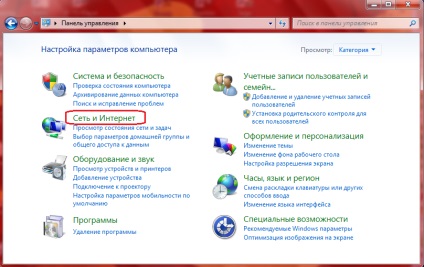
válassza ki a "Hálózati és megosztási központ"
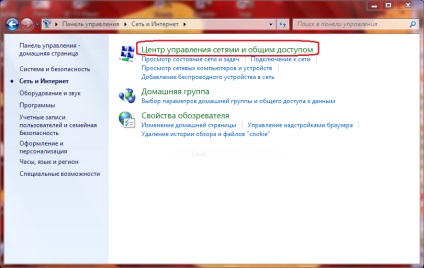
vagy ha a központ klasszikus stílusban van, válassza a "Hálózati és megosztási központ"
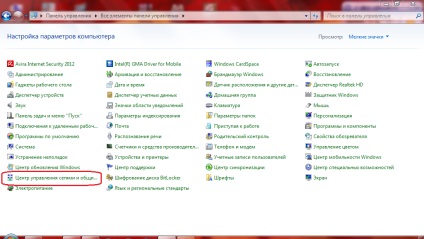
A bal oldalon válassza az "Adapterbeállítások módosítása" lehetőséget ("Hálózati kapcsolatok kezelése", ha Vista)
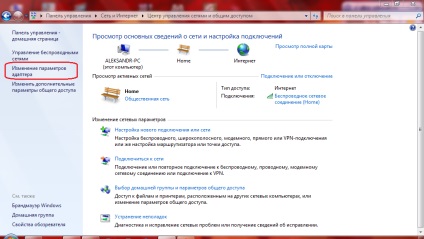
kattintson a jobb egérgombbal a "Helyi kapcsolat" ikonra.
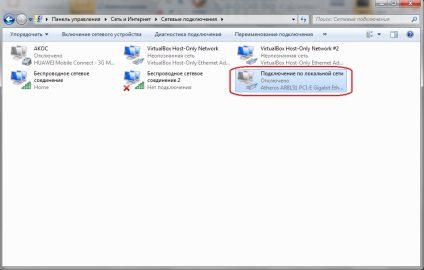
Kattintson a jobb gombbal a "Helyi kapcsolat" elemre, és válassza a "Tulajdonságok"
Válassza az "Internet Protocol version 4 (TCP / IPv4)" lehetőséget, majd kattintson a "Tulajdonságok" gombra.
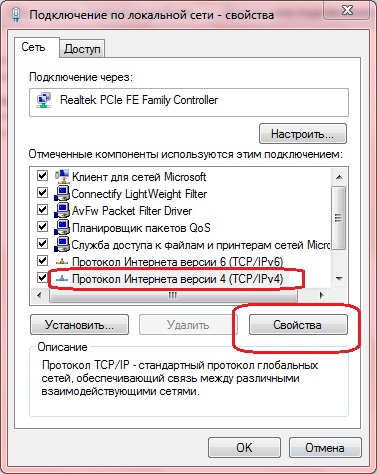
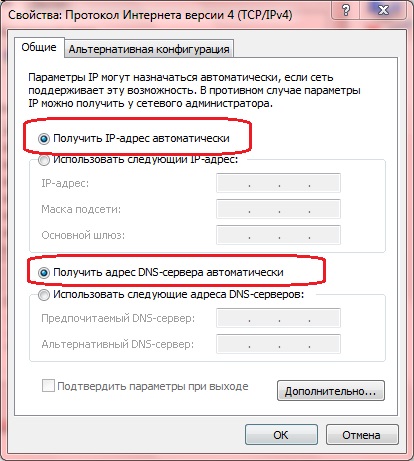
Nyomjuk meg az "OK" gombot.
Megjegyzés:
Ha az "Adapterbeállítások módosítása" ablakban nincs hálózati kapcsolat parancs (általában "Helyi kapcsolat"), ellenőrizze a következőket:
1. Van-e hálózati kártya a számítógépben?
2. Az illesztőprogramok telepítése a hálózati kártyán vagy az alaplapon, ha a hálózati kártya be van építve.
A hálózati kártya beállításainak visszaállítása a parancssor használatával
Menjen a "Start" menübe, válassza a "Minden program" lehetőséget, majd válassza a "Szabványos" parancsot a "Parancssorban", kattintson a jobb egérgombbal, és válassza a "Futtatás rendszergazdaként"
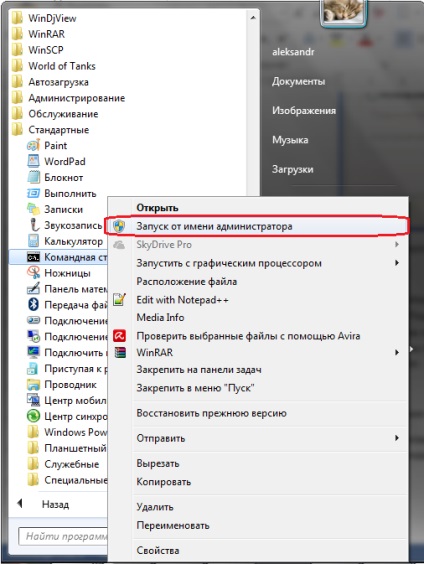
A megnyíló ablakban (a parancssorba) írja be: netsh winsock reset
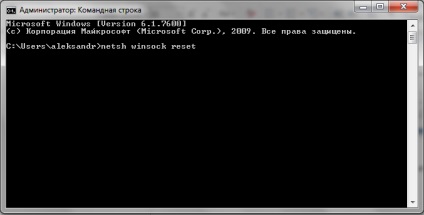
Nyomja meg az Enter billentyűt.
A "winsock katalógus sikeresen visszaállt. A resetelés folytatásához újra kell indítania a számítógépet. "
Indítsa újra a számítógépet.
Windows XP
Menjen a menü "Start" -> válassza ki a "Vezérlőpult"
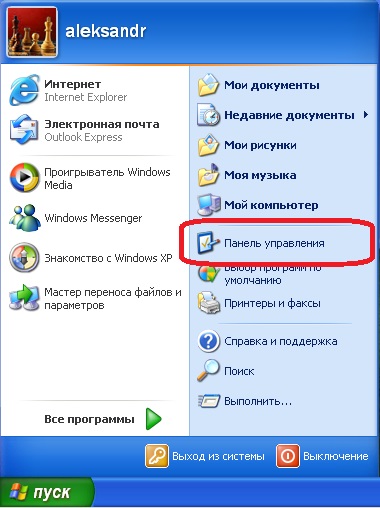
a vezérlőpulton válassza ki a "Hálózat és kapcsolatok az internethez"
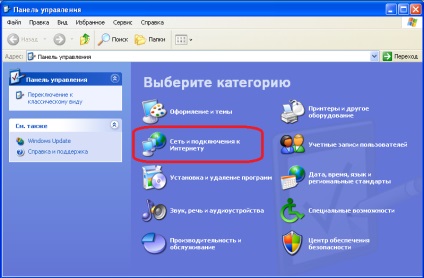
válassza ki a "Hálózati kapcsolatok"
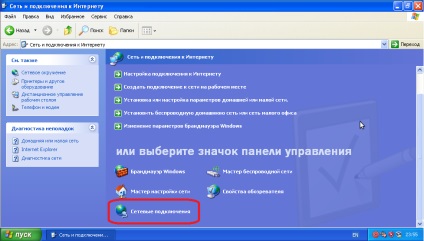
vagy ha a központ klasszikus stílusban van, akkor válassza a "Hálózati kapcsolatok"
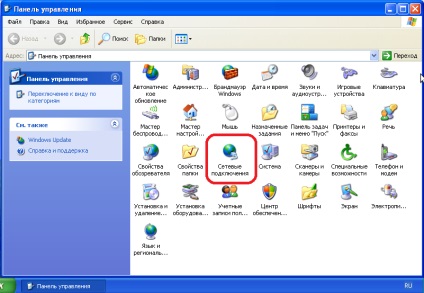
Kattintson a jobb gombbal a "Helyi kapcsolat" elemre, és válassza a "Tulajdonságok"
Válassza az "Internet Protocol (TCP / IP)" lehetőséget, majd kattintson a "Properties" (Tulajdonságok) gombra.
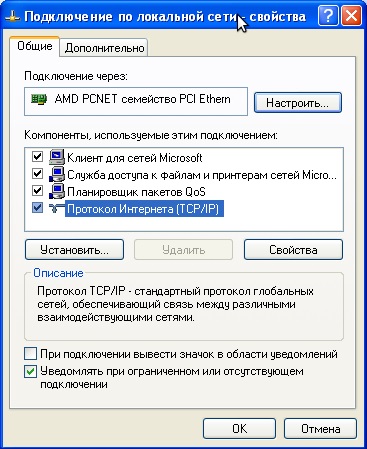
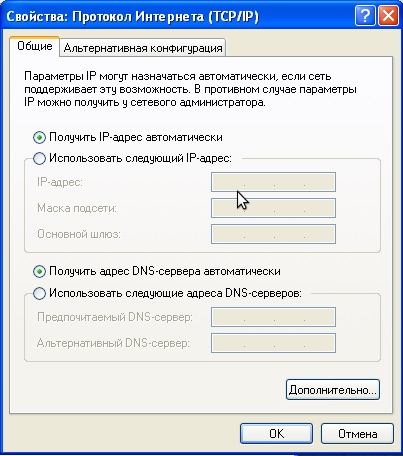
Nyomjuk meg az "OK" gombot.
Megjegyzés:
Ha az "Adapterbeállítások módosítása" ablakban nincs hálózati kapcsolat parancs (általában "Helyi kapcsolat"), ellenőrizze a következőket:
1. Van-e hálózati kártya a számítógépben?
2. Az illesztőprogramok telepítése a hálózati kártyán vagy az alaplapon, ha a hálózati kártya be van építve.
A hálózati kártya beállításainak visszaállítása a parancssor használatával
A hálózati beállítások alaphelyzetbe állításához egyszerre kell megnyomnia a "Win" és "R" billentyűket a billentyűzeten.
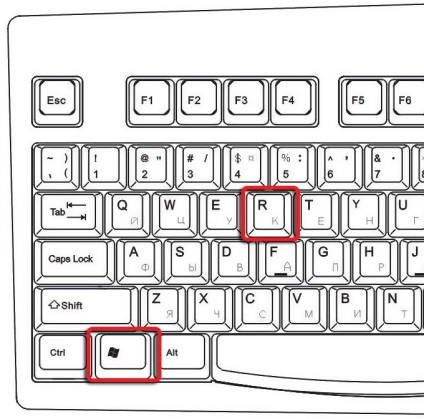
A megnyíló ablakban írja be az angol betűket: cmd. Kattintson az OK gombra.

A megnyíló ablakban (a parancssorba) írja be: netsh winsock reset
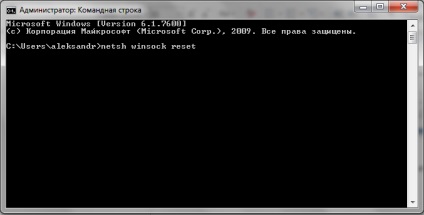
Nyomja meg az Enter billentyűt.
A "winsock katalógus sikeresen visszaállt. A resetelés folytatásához újra kell indítania a számítógépet. "
Indítsa újra a számítógépet.